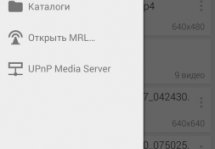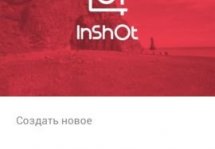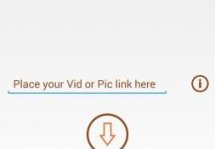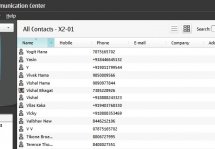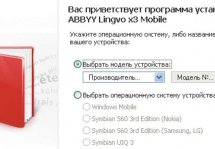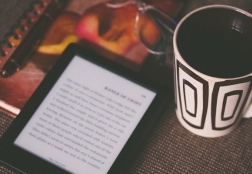Movavi Video - программа для сжатия видео на телефоне
Приложения для смартфонов
В отличие от ПК или ноутбука, емкость памяти мобильных устройств пока оставляет желать лучшего.

Во всяком случае, ее недостаточно много, чтобы забивать ее «толстыми» видеофайлами, да, к тому же, дисплеи большинства устройств просто не поддерживают такое разрешение.
К этому можно добавить недостаточную мощность процессора, из-за чего видео при воспроизведении начинает подтормаживать или даже зависать.
Другой аспект проблемы – форматы видео. Далеко не все они могут воспроизводиться на смартфонах и планшетах.
Movavi Видео Конвертер идет на помощь
Какой бренд нравится больше?
Этой программой также удобно пользоваться при подготовке видеоматериалов для выкладывания в Интернет или онлайн-трансляции.
Перед подготовкой необходимо уточнить:
- кодеки и форматы, поддерживаемые мобильным устройством;
- соотношение сторон дисплея и его разрешение;
- объем внутренней и внешней памяти (если к смартфону или планшету подключается microSD карт);
- ... а также характеристики производительности.
Как работать с Movavi Видео Конвертер
- Вначале необходимо добавить выбранный файл в окно программы для сжатия видео на телефон при помощи кнопки «Открыть» в меню.
- Затем надо выбрать подходящий формат файла или мобильное устройство. Для этого существует множество готовых профилей.
- После этого следует задать желаемый битрейт и выбрать видеокодек. Это делается через меню «Настройки». Нужный кодек выбирается в области «Видеопоток».
- В выбранном из списка кодек нажмите «Опции» и откройте окно настроек конкретного кодека. Здесь можно задать требуемый битрейт. Подтвердите выбор кнопкой «ОК».
- Всё готово к сжатию. Нажмите «Старт» и дождитесь завершения преобразования файла в требуемый формат. Когда конвертация закончится, откроется папка со сжатым файлом.
Подписывайтесь на нас в Telegram и ВКонтакте.

Марина Брязякова, 28 лет
Журналист, редактор, игроман
Не играла в денди, но прошла кучу игр и протестировала массу приложений на смартфоне. Занимается любимым делом. Следит за разделами «Игры» и «Приложения».
Информация полезна? Расскажите друзьям
Нашли в тексте ошибку?
Выделите её, нажмите Ctrl + Enter, и мы все исправим!
Похожие материалы
Анекдот дня
Не важно насколько ты крут или сколько тебе лет, когда двухлетний ребенок дает тебе игрушечный телефон — ты просто обязан ответить на звонок.
Загрузить ещеПоделиться анекдотом:
Факт дня
Apple начала работу над планшетом iPad раньше, чем над смартфоном iPhone, однако появился он на рынке гораздо позже.
Больше подробностейПоделиться фактом:
Совет дня
Если ваш смартфон поддерживает NFC, вы можете быстро расплачиваться с его помощью на многих заправочных станциях и заведениях общепита.
А почему?Поделиться советом:
Цитата дня
«Цени вещи не за то, сколько они стоят, а за то, сколько они значат».
(с) Пауло Коэльо.Загрузить еще
Поделиться цитатой:
Угадаешь? Тогда ЖМИ!
Советуем глянуть эти материалы
Какое слово закрашено?

мда уж, не угадал!
ого, а ведь верно!
- Женой
- Умнее
- Интереснее
- Красивее